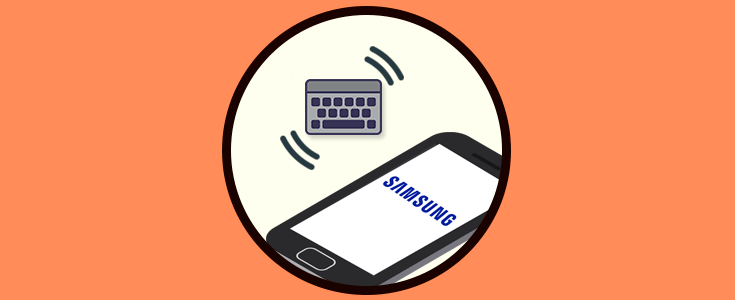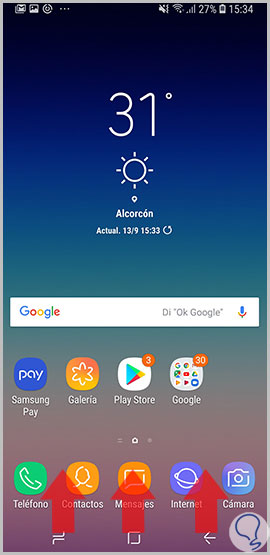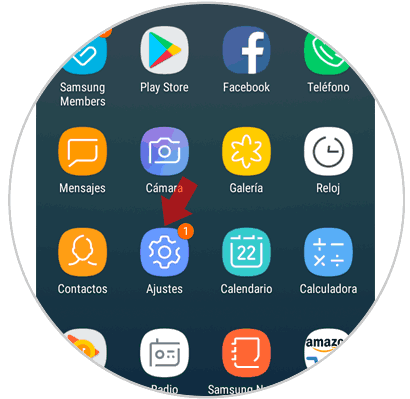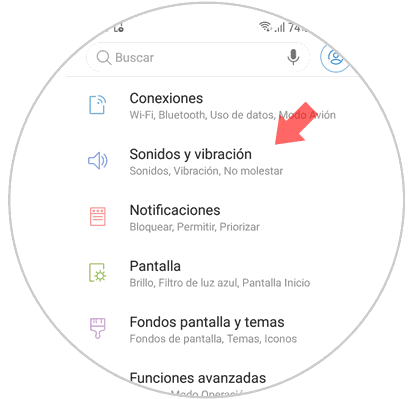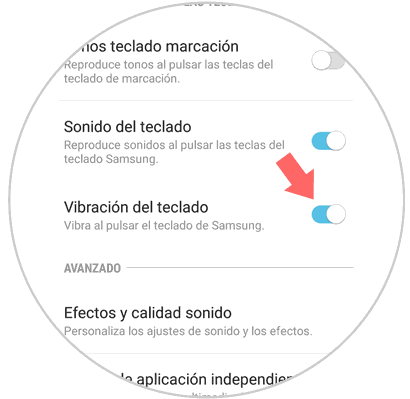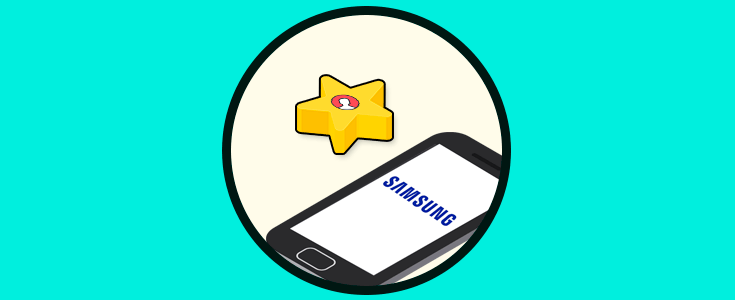Hoy en día realizamos montones de acciones a través de nuestros teléfonos móviles de forma cómoda y estemos donde estemos. Debido a la gran cantidad de acciones que realizamos con ellos se ha convertido en uno de los imprescindibles de nuestra vida.
Hemos pasado de utilizar el teléfono para sólo enviar y recibir llamadas a abrir el abanico de posibilidades: Consultar y responder correos, descargar y escuchar música o reproducir vídeo o hacer fotos y grabar distintas situaciones son algunas de las muchas acciones que podemos realizar desde nuestro teléfono.
Es por este motivo y debido al gran uso que hacemos de estos pequeños aparatos que personalizar al máximo nuestro terminal es algo fundamental en su uso, y uno de los aspectos más importantes es el sonido: Los tonos de llamada, de alarma o el sonido de las teclas. Debido a la gran cantidad de mensajes que enviamos es importante configurar distintos ajustes del teclado, como la vibración o el sonido al pulsar las teclas para sentirnos realmente cómodos al utilizar nuestro móvil.
Es por esta razón que hoy en Solvetic explicaremos paso a paso cómo desactivar la vibración al pulsar en el teclado en uno de los terminales del momento: El Samsung Galaxy A8 2018 de Android. Para ello sigue estos pasos:
Accede a los iconos del menú deslizando hacia arriba la pantalla principal del Galaxy A8.
Pulsa sobre el icono de “Ajustes” representado la rueda dentada entre las opciones disponibles.
Ahora se abrirá una nueva pantalla y entre las opciones disponibles, selecciona “Sonido y vibración”.
En la nueva pantalla desliza hasta encontrar el apartado “Respuesta al tocar las teclas” verás una opción llamada “Vibración del teclado” Desactiva la pestaña deslizándola hacia la izquierda. Ahora el terminal dejará de vibrar cuando pulses el teclado, consiguiendo personalizarlo a tu gusto y ahorrar batería para alargar la vida de tu terminal.